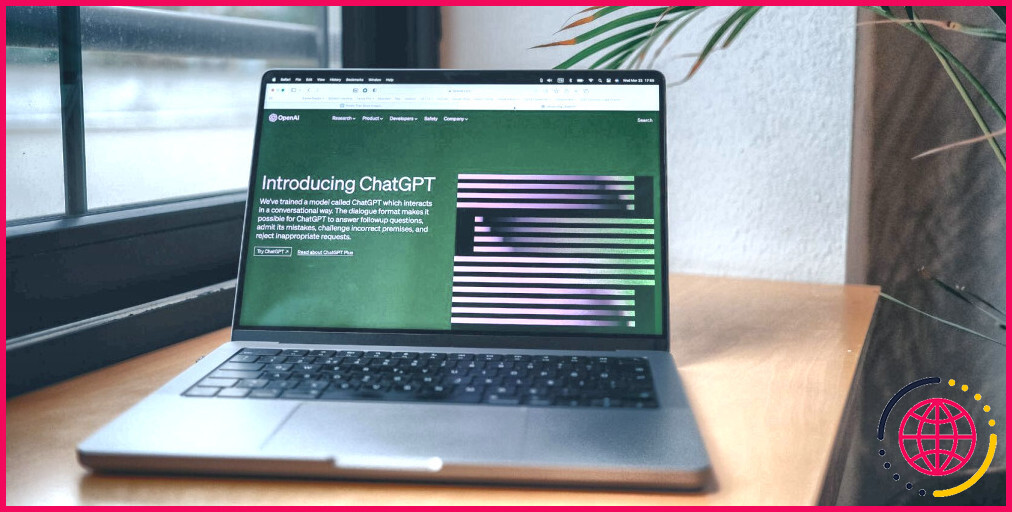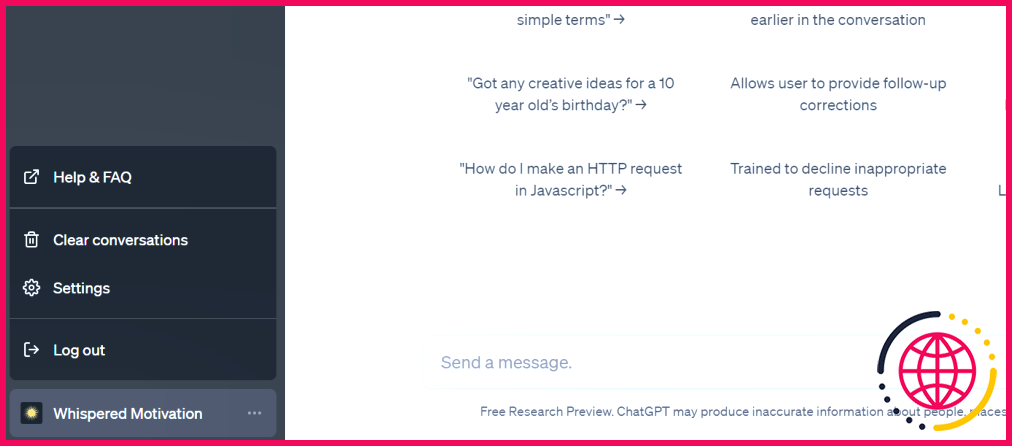Comment supprimer l’historique de votre ChatGPT
Alors que l’intelligence artificielle continue de progresser et d’envahir de plus en plus de domaines de notre vie, il est essentiel de prendre en compte les implications sur la vie privée de l’interaction avec des services tels que ChatGPT. Bien que ChatGPT puisse fournir des informations et des divertissements précieux, il est important de préserver la sécurité de vos données en sachant comment supprimer votre historique de chat.
Lisez la suite pour savoir comment effacer l’historique de votre ChatGPT, pourquoi vous devriez le faire et ce que cela signifie pour votre vie privée en ligne.
Comment effacer l’historique de votre ChatGPT
La suppression de votre historique ChatGPT est un processus simple. Suivez les étapes suivantes pour commencer :
- Connectez-vous à votre compte ChatGPT sur OpenAI.
- Cliquez sur le bouton ellipse à côté du nom de votre compte dans l’onglet de droite.
- Sélectionnez Effacer les conversations dans le menu.
- Confirmez la suppression de votre historique en cliquant sur Confirmez l’effacement des conversations.
Une fois ces étapes franchies, votre historique ChatGPT sera définitivement effacé.
Pourquoi voudriez-vous effacer l’historique de votre ChatGPT ?
Il y a plusieurs raisons pour lesquelles vous pouvez souhaiter supprimer votre historique ChatGPT. La raison la plus évidente est la protection de votre vie privée. ChatGPT enregistre toutes les conversations que vous avez avec lui et les stocke (voir : pourquoi vous ne devriez pas faire confiance à ChatGPT avec des informations privées). Même si ChatGPT ne partage pas ces données avec des tiers, quelqu’un ayant accès à votre compte pourrait consulter votre historique.
Vous pouvez également supprimer votre historique ChatGPT si vous n’utilisez plus le service et que vous n’avez plus besoin des données stockées dans les conversations passées. Vous pouvez également le supprimer à titre de mesure préliminaire si vous envisagez de supprimer votre compte ChatGPT.
La suppression de votre ChatGPT peut également servir de rafraîchissement si vous n’êtes pas satisfait de la façon dont le chatbot répond à vos questions. Les hallucinations de l’IA sont normales, et le chatbot peut parfois répondre de manière étrange ou inattendue. La suppression de votre historique peut aider à réinitialiser la conversation.
L’effacement de l’historique de votre ChatGPT protège votre vie privée
Prendre quelques instants pour effacer l’historique de votre ChatGPT est une étape essentielle pour protéger votre vie privée et votre sécurité en ligne. C’est également facile à faire et cela ne prend que quelques secondes. En prenant cette petite mesure, vous pouvez vous assurer que personne d’autre ne peut accéder à vos conversations avec le chatbot.
Qui plus est ? Vous pouvez même l’utiliser comme un rafraîchissement léger pour obtenir de meilleures réponses de la part du chatbot.
S’abonner à notre lettre d’information
Comment supprimer l’historique des chats sur ChatGPT ?
Vous pourriez cliquer sur une conversation à la fois pour l’effacer mais vous devriez cliquer séparément sur chaque conversation pour toutes les effacer. Au lieu de cela, pour effacer toutes vos conversations en une seule fois, cliquez sur Effacer les conversations. Cliquez sur pour confirmer l’effacement des conversations.
Peut-on supprimer un compte ChatGPT ?
Suppression d’un compte (deux méthodes)
- Connectez-vous à ChatGPT.
- En bas à gauche, cliquez sur Settings.
- Gratuit.
- Plus.
- Pour « Contrôles des données », cliquez sur « Afficher »
- Le menu Contrôles des données apparaît – cliquez sur Supprimer le compte.
Quel est l’historique de ChatGPT ?
ChatGPT a été lancé le 30 novembre 2022 par la société OpenAI, basée à San Francisco, également créatrice de DALL. E 2 et Whisper AI. Le service était initialement gratuit pour le public et l’entreprise prévoyait de le monétiser plus tard. Le 4 décembre 2022, ChatGPT comptait plus d’un million d’utilisateurs.
Comment supprimer les données de ChatGPT ?
Ouvrez chat.openai.com pour ouvrir ChatGPT. Maintenant, dans le coin inférieur droit, cliquez sur le bouton Effacer les conversations. 2. Ensuite, cliquez sur Confirmer l’option d’effacement des conversations pour supprimer toutes les conversations de ChatGPT.